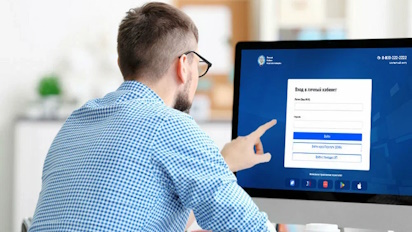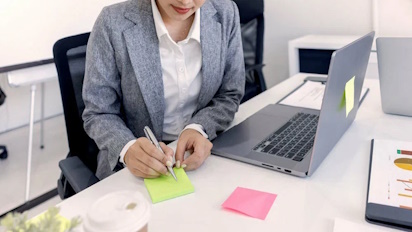Система Быстрых Платежей позволяет покупателям оплачивать товары в магазинах через мобильное приложение своего банка, а продавцам мгновенно принимать платежи на свой счет. Подключить СБП можно через 1С Бухгалтерия:8.3, а также другие версии программ. Перечень расширяется и дополняется.
Даем пошаговую инструкцию для подключения системы. Сделать это можно двумя способами.

Принцип действия
В бухгалтерской программе формируется ссылка для функционала. Ее можно предоставить клиенту в разном виде:
- Qr-код на мониторе компьютера или экране смартфона;
- распечатки (квитанция);
- ссылки, отправленной по смс или электронной почте.
Оплата выполняется через банковское мобильное приложение и поступает сразу на счет. По сравнению с эквайрингом, здесь более низкие комиссии и не нужен никакой терминал.
Особенности сервиса
- за каждую операцию взимается комиссия 0,2%, 0,4%, 0,7%;
- за возврат денег комиссии нет;
- не нужно тратить средства на обслуживание дополнительного оборудования;
- принимать платежи можно из разных банков (не важно услугами какой кредитной организации пользуется ваш клиент);
- сервис доступен во всех регионах РФ;
- настройка, как правило, занимает не больше 10 минут, ресурс уже встроен в бухучете версии 3.0 и др.;
- работать можно также с платежными агрегаторами.
Использовать онлайн-платежи можно без дополнительных вложений. Нужно только выбрать банк, с которым вы будете сотрудничать, и подать заявку на подключение.
Стоит отметить, что бухгалтерское ПО должно быть установлено официально, иметь регистрационный номер и интернет-поддержку.
Как подключить СБП в 1С через «Организации»
В программе бухгалтерского учета необходимо зайти в главное меню и открыть раздел «Организации». В Основной вкладке есть «банковский счет», где необходимо найти банк, который поддерживает принцип работы быстрых переводов.
После выбора нажимаете «Подключить обмен».
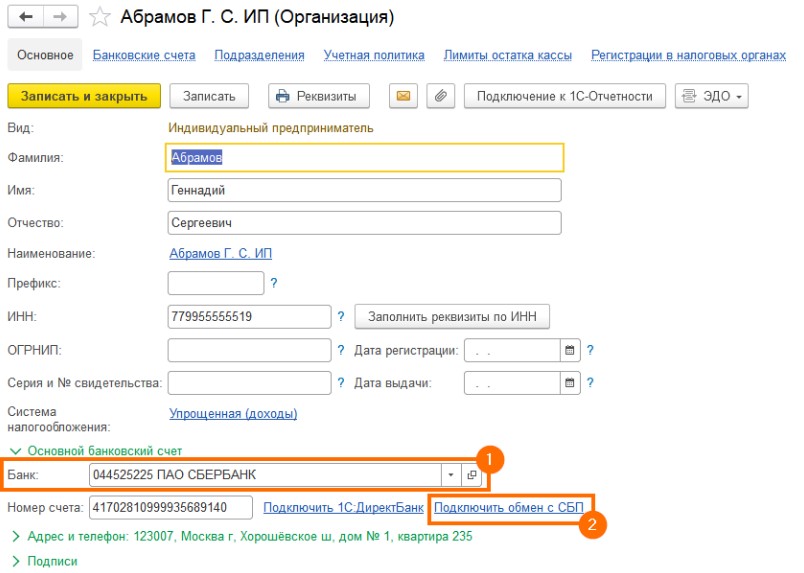
Откроется диалоговое окно, где можно изучить программное обеспечение и узнать о нем подробнее, или пропустить информацию и нажать «Далее».
Вы увидите список банковских структур, которые могут принимать денежные средства. Для нормального функционирования СБП через 1С потребуется заключить договор. Заявку отправляйте тут же через специальную ссылку.
Если этот шаг уже проделан вами, и вы имеете идентификатор торговой точки, то вводите его в окошко Merchant Id. Также прописывайте свой логин и пароль, ставьте галочку на соглашении и нажимайте «Далее».
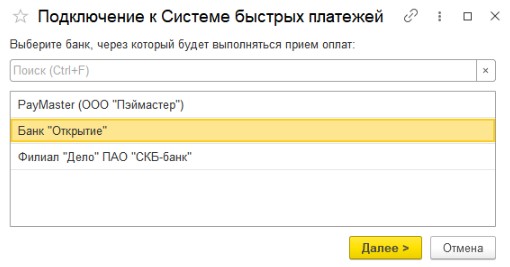
Будет выполнена проверка соединения со службой компании. Если все прошло успешно, можно продолжать профиль.
Заполняйте все настройки приема платежей. Они потребуются в момент автоматического подбора параметров при проведении платежа.
Как передать покупателю QR-код
В бухгалтерии необходимо открыть раздел «Продажи», выбрать «Счет покупателям» и создать новый. Аккуратно заполняйте все поля.
- контрагент – физическое лицо;
- дата, до которой оплачивается покупка.
Отметим, что без указанной точной даты срок действия в 1С СБП QR-кода равен 72 часам.

Теперь выбираем кнопку с символикой сервиса и видим сформированную ссылку. Ее можно переделать в код. Остается только выбрать способ, с помощью которого удобно отправлять платежный индикатор клиенту.
QR-код в 1С СБП можно сформировать и для печати. Он будет выглядеть как квитанция.
Информация о поступлении платежа обновляется каждые 3 часа. Вы можете ее контролировать по вкладке «Операции по платежным картам», кнопка «Загрузить оплаты» и не дожидаться обновления.
Как подключить через «Администрирование»
Заходите в соответствующий раздел и выбирайте вкладку «Интернет-поддержка и сервисы». Там вы увидите страницу «Система быстрых платежей», заходите в «Настройки подключения».
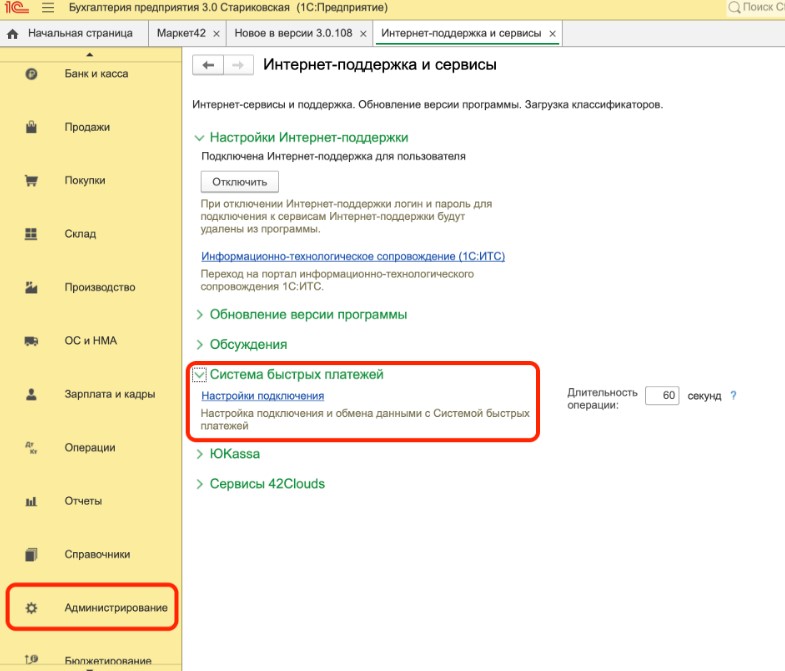
По кнопке «Создать» производятся те же самые действия и заполнения, как в первом способе. Есть специальный помощник подключения, поэтому все можно сделать быстро и без ошибок.

Автор статьи: Сергей Степанов, менеджер по продажам.
Имеет сертификат «1С:Профессионал», профессиональная подготовка сервис-инженеров «1С:Предприятие 8».
Читайте также
Получи демо-доступ прямо сейчас
Оставить заявку